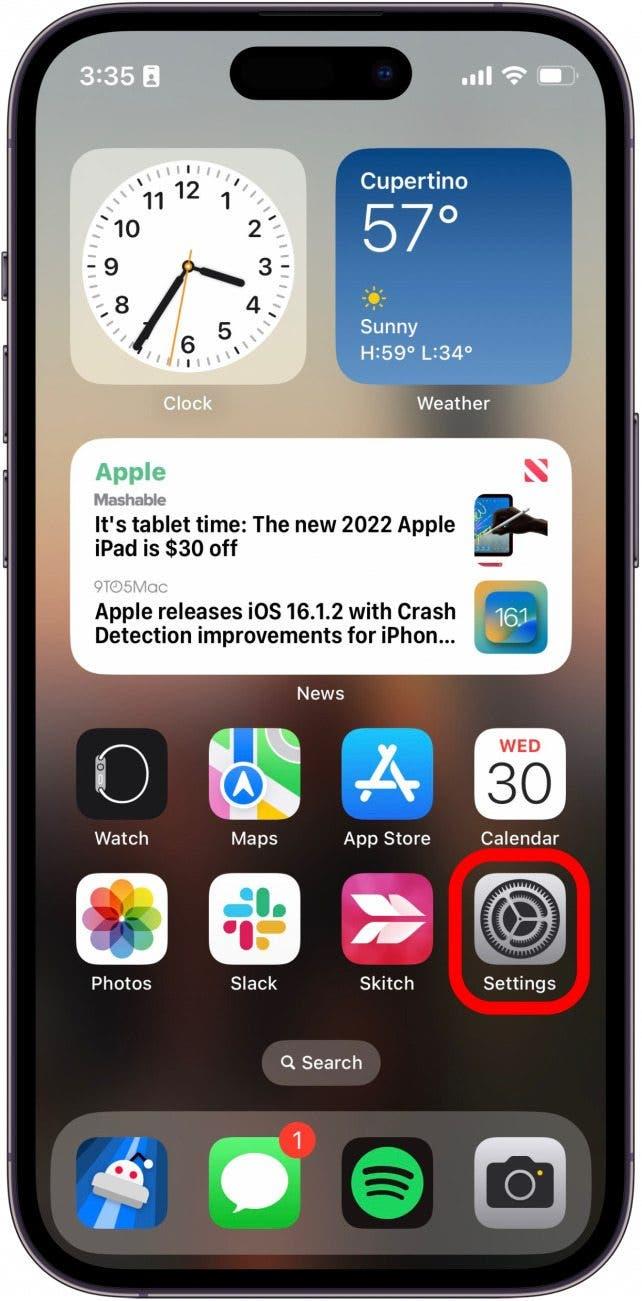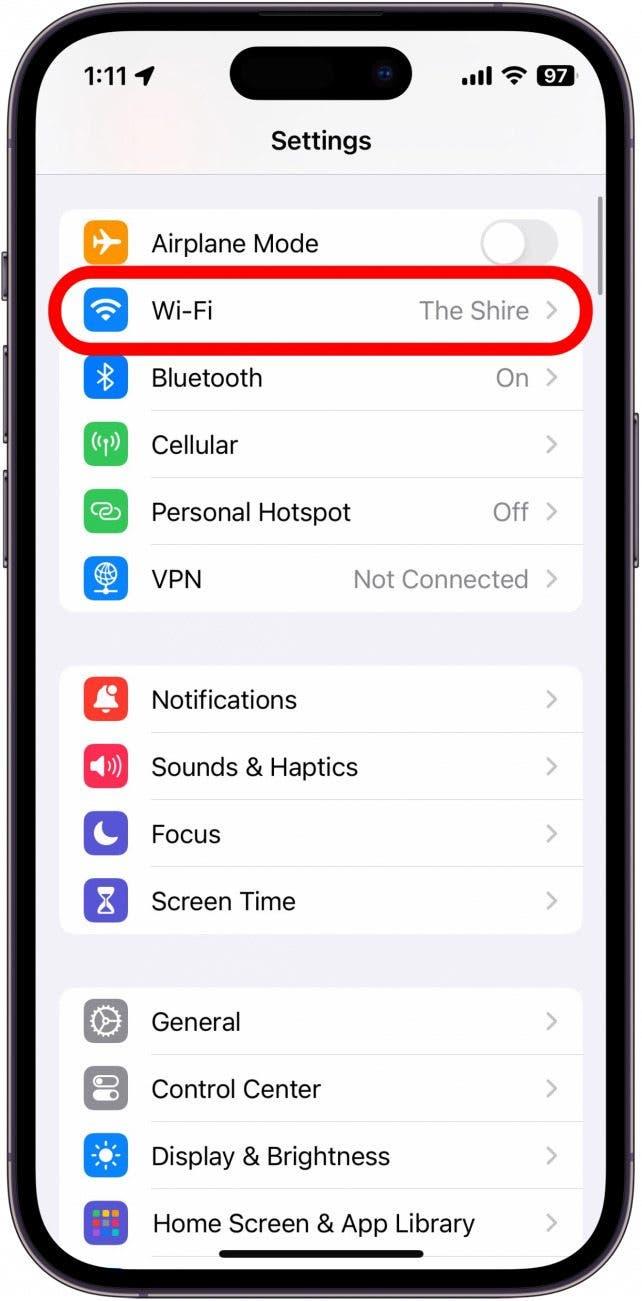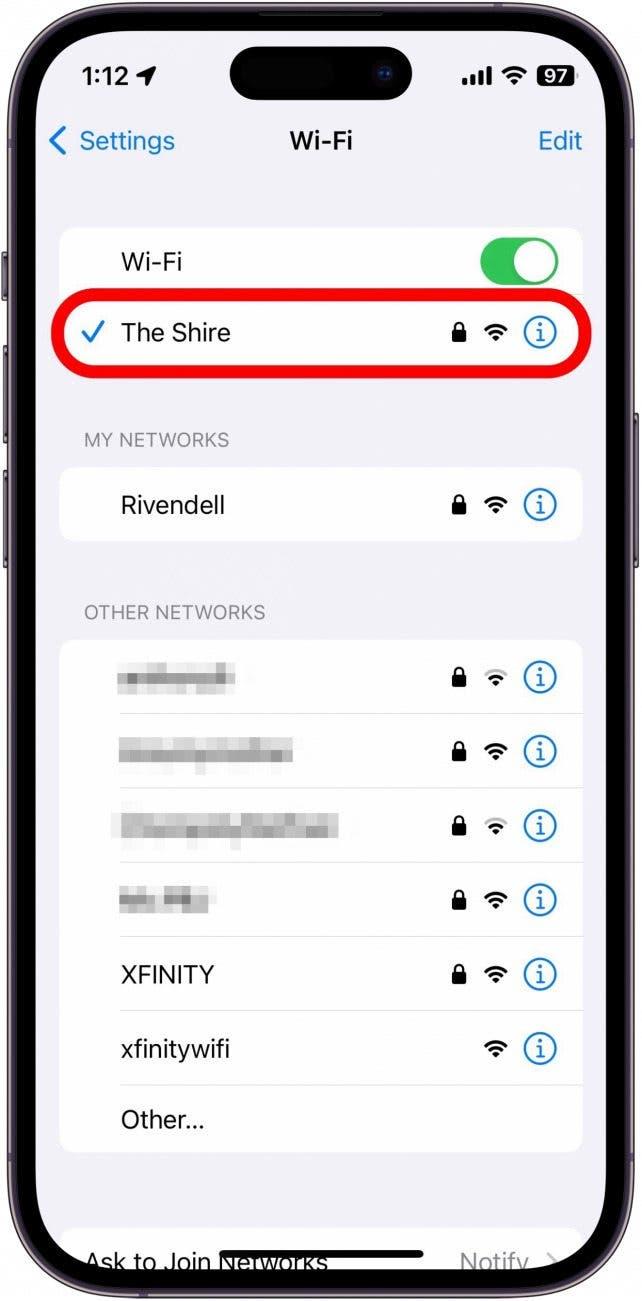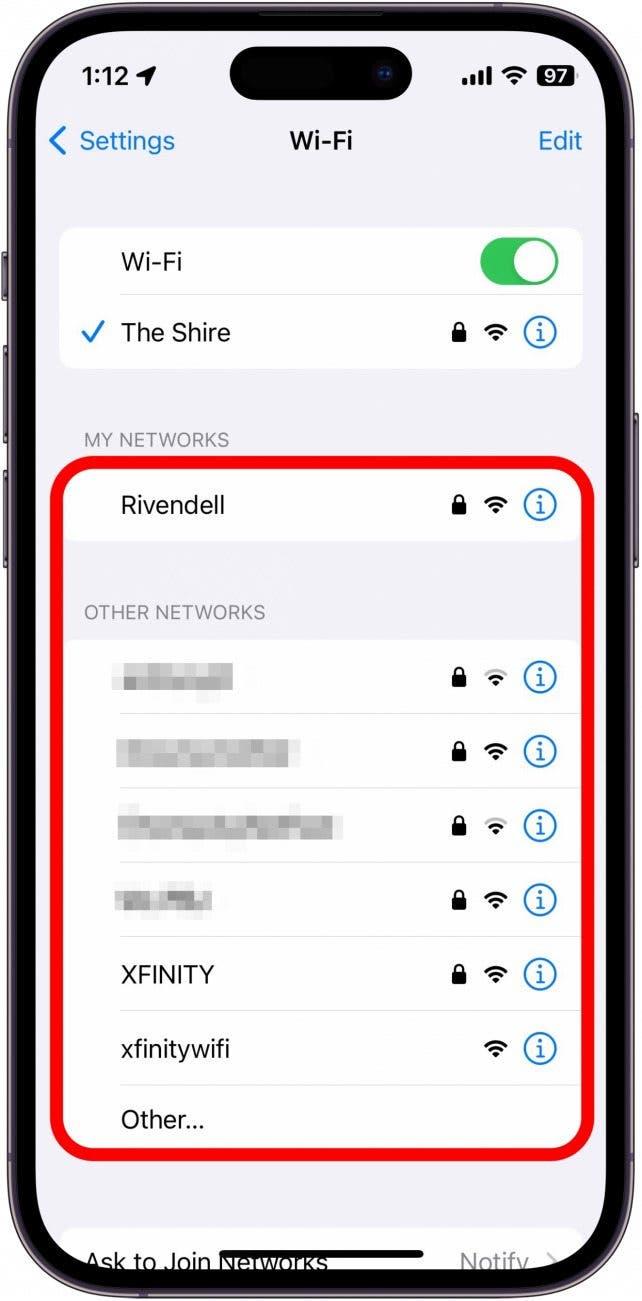Wilt u weten hoe u de SSID op uw iPhone kunt vinden? Wat betekent SSID? In dit artikel beantwoord ik deze vragen en nog veel meer, zodat u snel en gemakkelijk de SSID van uw netwerk kunt vinden. Dit belangrijke stukje informatie is nodig wanneer u uw Wi-Fi-login met vrienden en familie deelt, dus lees verder om te ontdekken hoe u de SSID op uw iPhone kunt vinden!
Wat is een SSID?
SSID staat voor Service Set IDentifier. U hebt deze term waarschijnlijk al eerder gehoord en vraagt zich af wat het betekent. Het klinkt immers nogal technisch en ingewikkeld. SSID is echter gewoon de technische naam voor de naam van uw Wi-Fi-netwerk. Als u de standaardinstellingen van uw draadloze router gebruikt, staat de SSID waarschijnlijk op een label aan de achterkant van de router. Als u besluit om uw Wi-Fi-netwerk een andere naam te geven, zoals “Smith Home”, dan is de SSID gewoon “Smith Home”.
Om meer te weten te komen over uw technologie, kunt u zich aanmelden voor onze gratis Tip van de Dag nieuwsbrief. Laten we nu eens kijken hoe u de SSID op uw iPhone kunt vinden.
 Ontdek de verborgen functies van uw iPhone Ontvang elke dag één tip (met schermafbeeldingen en duidelijke instructies) zodat u uw iPhone in slechts één minuut per dag onder de knie hebt.
Ontdek de verborgen functies van uw iPhone Ontvang elke dag één tip (met schermafbeeldingen en duidelijke instructies) zodat u uw iPhone in slechts één minuut per dag onder de knie hebt.
Zo vindt u de SSID van Wi-Fi op uw telefoon
Het vinden van de SSID op uw iPhone is heel eenvoudig en kan in enkele seconden gedaan worden. U hoeft geen speciale app te downloaden of ingewikkelde instellingen te maken. U gaat als volgt te werk:
- Open de app Instellingen.

- Als u verbonden bent met uw Wi-Fi thuis, ziet u de SSID naast Wi-Fi. Als u niet verbonden bent of de naam niet ziet, tik dan op Wi-Fi.

- Uw momenteel verbonden Wi-Fi wordt weergegeven onder de Wi-Fi-knoppen. De SSID staat links.

- U kunt op dit scherm ook de SSID’s van opgeslagen netwerken of netwerken in de buurt zien.

Dat is alles. Nu weet u hoe u de SSID op uw iPhone kunt vinden en wat SSID betekent. Lees vervolgens wat u moet doen als de Wi-Fi niet werkt op uw iPhone.
FAQ
- Wat is mijn SSID-naam en wachtwoord?Uw SSID is gewoon de naam van uw Wi-Fi-netwerk en het wachtwoord is het wachtwoord dat u hebt gekozen. Als u de standaardinstellingen van uw draadloze router gebruikt, vindt u de SSID en het wachtwoord meestal op een sticker aan de achterkant van de router.
- Is SSID hetzelfde als de gebruikersnaam van een router? Ja en nee. De SSID is de naam van uw Wi-Fi-netwerk. Als u probeert in te loggen op uw router om instellingen te wijzigen (zoals de SSID of het wachtwoord), zal de gebruikersnaam van de beheerder iets anders zijn. Meestal is de standaard gebruikersnaam “admin” en het wachtwoord “password”. Ik raad u ten zeerste aan om deze te veranderen, anders kan iedereen die verbinding maakt met uw Wi-Fi de router wijzigen.